VM虚拟机下安装centos7教程
首先下载centos7,我用的是CentOS-7-x86_64-DVD-1503-01,差不多4G左右,如果网络不稳定,建议用百度云下载,支持断点下载,下面开始进行安装步骤:Linux参考教程http://www.imooc.com/video/3245一,新建虚拟机,,打开虚拟机-文件-新建虚拟机,然后按照如下步骤
·
首先下载centos7,我用的是CentOS-7-x86_64-DVD-1503-01,差不多4G左右,如果网络不稳定,建议用百度云下载,支持断点下载,下面开始进行安装步骤:
Linux参考教程http://www.imooc.com/video/3245
https://my.vmware.com/cn/web/vmware/downloads
一,新建虚拟机,,打开虚拟机-文件-新建虚拟机,然后按照如下步骤
















二、安装CentOS 7.0
成功引导系统后,会出现下面的界面
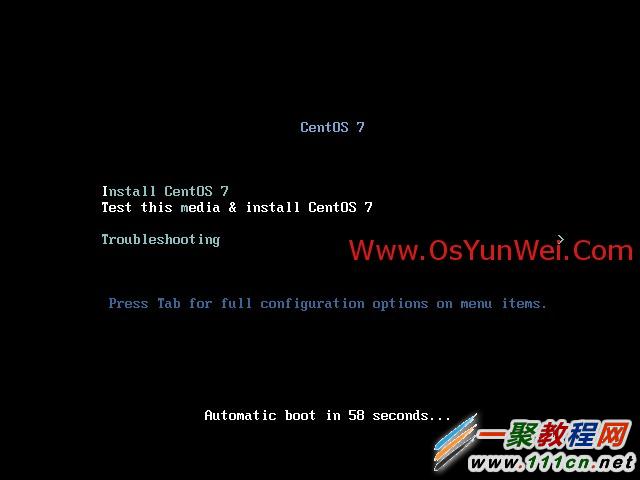
界面说明:
Install CentOS 7 安装CentOS 7
Test this media & install CentOS 7 测试安装文件并安装CentOS 7
Troubleshooting 修复故障
这里选择第一项,安装CentOS 7,回车,进入下面的界面
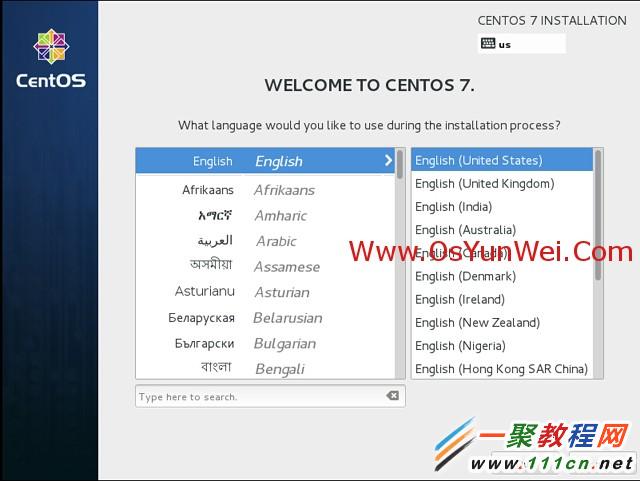
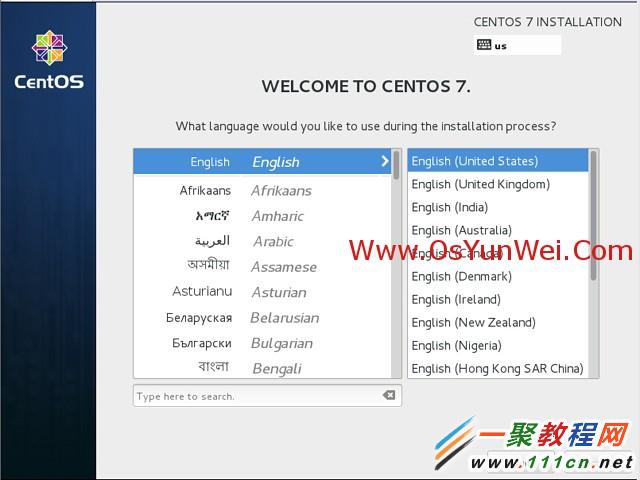
系统运维 www.111cn.net 温馨提醒:qihang01原创内容©版权所有,转载请注明出处及原文链
选择语言:中文-简体中文(中国) #正式生产服务器建议安装英文版本
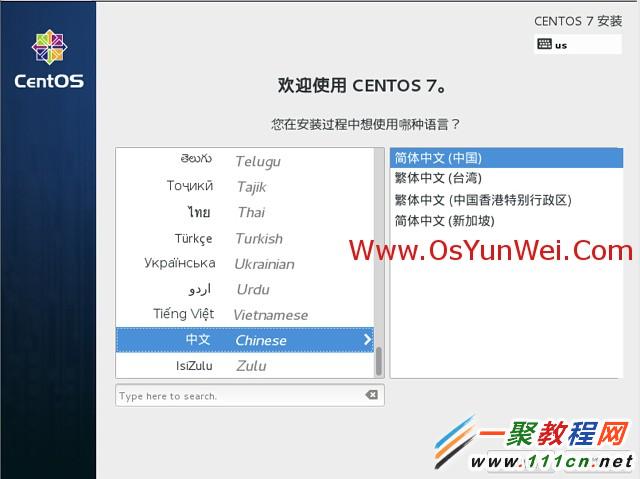
继续
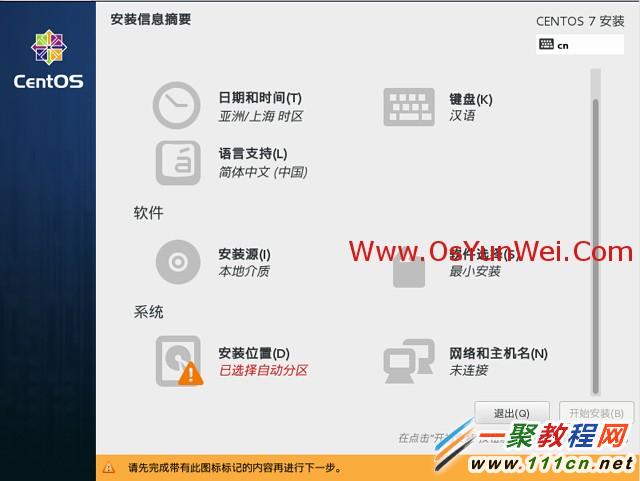
选择-系统-安装位置,进入磁盘分区界面
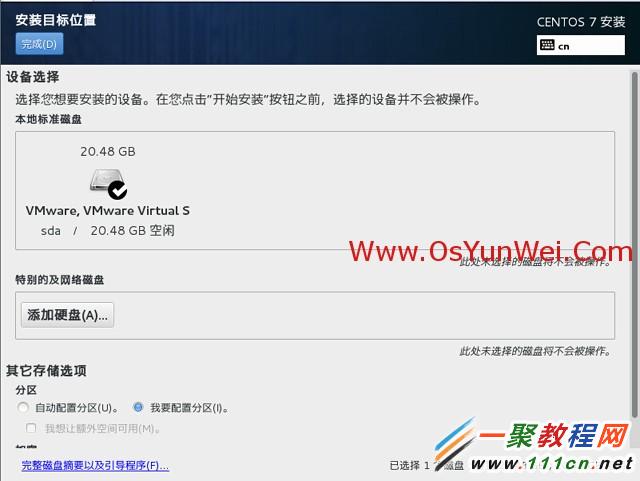
选择-其它存储选项-分区-我要配置分区,点左上角的“完成”,进入下面的界面
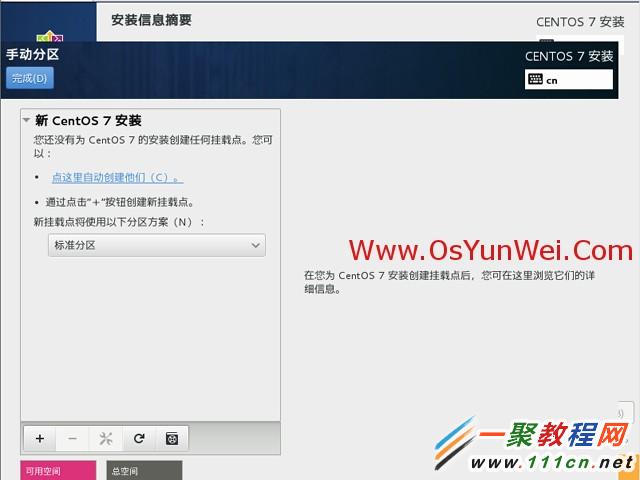
系统运维 www.111cn.net 温馨提醒:qihang01原创内容©版权所有,转载请注明出处及原文链
分区前先规划好
swap #交换分区,一般设置为内存的2倍
/ #剩余所有空间
备注:生产服务器建议单独再划分一个/data分区存放数据
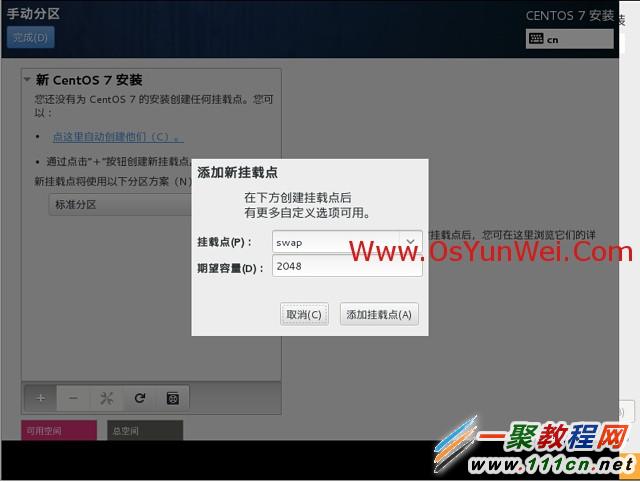
点左下角的“+”号
挂载点:swap
期望容量:2048
添加挂载点,如下图所示
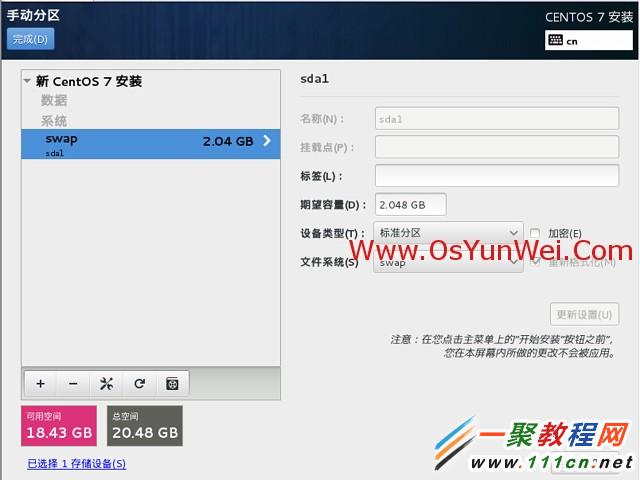
系统运维 www.111cn.net 温馨提醒:qihang01原创内容©版权所有,转载请注明出处及原文链
继续点左下角的“+”号
挂载点:/
期望容量:18.43GB #剩余所有空间
添加挂载点,如下图所示

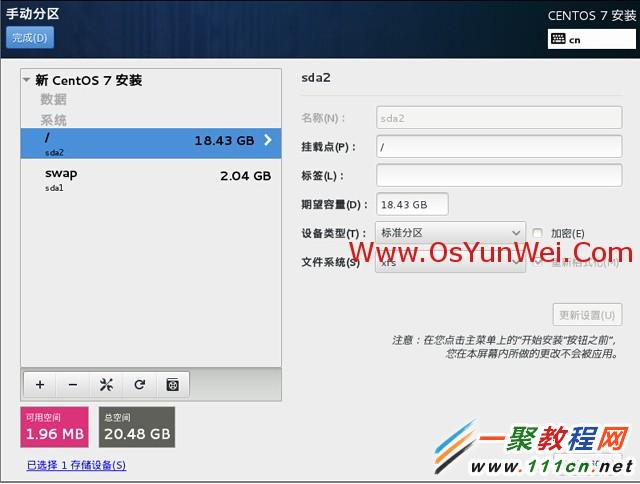
点左上角的“完成”,进入下面的界面

接受更改,进入下面的界面
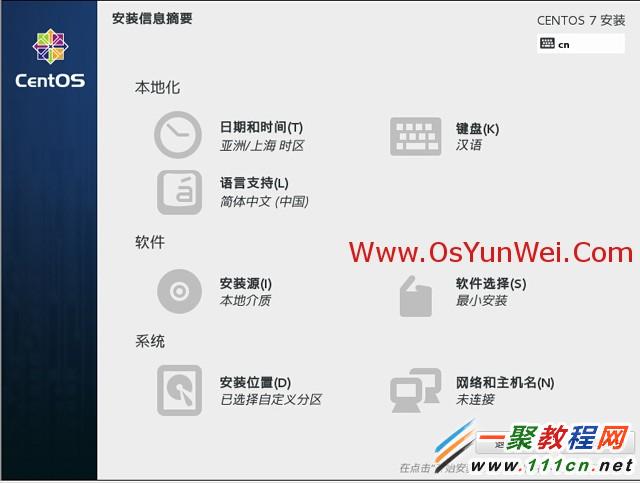
开始安装 #注意“软件”-“软件选择”,默认是最小安装,即不安装桌面环境,可以自己设置。
进入下面的界面

选择-用户设置-ROOT密码,进入下面的界面
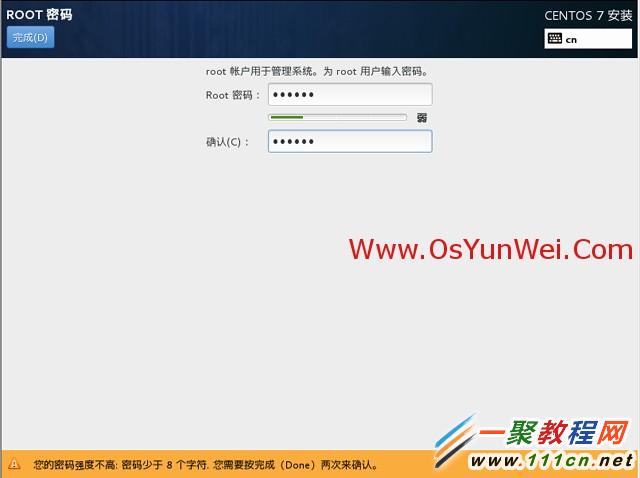
设置Root密码
如果密码长度少于8位,会提示要按“完成”两次来确认,安装继续
系统重新启动,
重启机器,完成剩余的
配置











教程完,如遇到什么问题请加群或到原贴处回复 http://tieba.baidu.com/p/3152957061?see_lz=1
更多推荐
 已为社区贡献1条内容
已为社区贡献1条内容









所有评论(0)